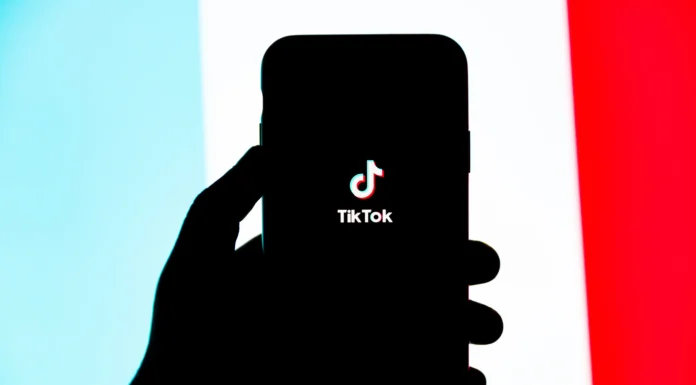Oggi, quando si cerca di risolvere un problema di glitch nelle app e nei dispositivi in generale, la prima cosa da fare è riavviare il dispositivo o semplicemente riavviare l’app.
Qualsiasi specialista del supporto tecnico per qualsiasi dispositivo vi consiglierà anche prima di riavviare, e solo se questo non funziona, allora vi consiglierà di passare a metodi più radicali.
Se stiamo parlando di un’app, nel nostro caso TikTok, l’azione migliore per risolvere quasi tutti i problemi che si possono avere è quella di cancellare la cache.
Naturalmente, questo metodo è più difficile da fare. Inoltre, è meglio pulire la cache solo se hai provato tutto il resto e ti rimane solo la reinstallazione dell’app. Come esattamente puoi farlo, leggi oltre.
Come cancellare la cache su iPhone
Anche se è stato detto sopra che questo metodo è più complicato, ma in realtà tutto è semplice. Infatti, si fa in tre tocchi e solo un paio di secondi. Per fare questo, è necessario eseguire i seguenti passaggi:
- Per prima cosa, apri l’app TikTok sul tuo iPhone.
- Individua l’icona “Me” nell’angolo in basso a destra. Dopo averla localizzata, toccala.
- Nell’angolo in alto a destra, trova tre punti. Quando li vedrai, tocca l’icona.
- Poi, scorri fino a “Clear Cache” e cliccaci sopra.
- Aspettate che la cache venga cancellata. Questo può richiedere da pochi secondi a qualche minuto. Il tempo di attesa dipende da quanto è piena la cache.
Seguendo tutti i passaggi di cui sopra, è possibile utilizzare TikTok di nuovo senza preoccuparsi di slittamenti di dati e blocchi. Nel caso siate curiosi di sapere perché cancellare la cache di TikTok aiuta la vostra app a funzionare meglio, potreste essere interessati a sapere cos’è una cache.
Al suo interno, è dove TikTok memorizza i dati relativi ai video che hai cercato, guardato e scaricato. Più video guardi, più alto sarà il numero accanto all’opzione “Clear Cache” che vedrai.
Come aggiustare il tuo TikTok se cancellare la cache non ti ha aiutato
Nel caso in cui abbiate ancora problemi di prestazioni dopo aver cancellato la cache, provate a reinstallare l’app. Se anche dopo questo, l’app continua a non funzionare correttamente, presta attenzione a quanta memoria vuota c’è sul tuo telefono.
Se vedi che solo un po’ di memoria nel tuo telefono è vuota, prova a cancellare i dati non necessari. Non affrettatevi a cancellare altre app, controllate prima se le cache di queste app sono piene, proprio come quella di TikTok. Se lo sono, inizia a cancellare le cache di queste app.
Ma anche se questo non vi aiuta, l’ultimo modo che può aiutarvi è contattare il supporto tecnico. Non importa quale sia il problema, dovrebbero essere in grado di aiutarvi. Tenetelo sempre a mente.
Nel caso in cui vi mettete in contatto con il supporto tecnico, per prima cosa chiedete loro se stanno avendo qualche problema tecnico al momento.
Se TikTok non funziona anche dopo tutto quanto sopra, è molto probabile che l’azienda abbia attualmente problemi tecnici.